Návod pro začátečníky, jak přidat odkaz ve WordPressu
On 22 září, 2021 by adminChcete přidat hypertextový odkaz ve WordPressu? Nedávno se nás jeden z našich uživatelů zeptal, jak přidat odkaz ve WordPressu.
Existuje několik různých způsobů, jak přidat odkaz ve WordPressu. Odkazy můžete přidávat do příspěvků, stránek, navigačního menu, widgetů postranního panelu, oblasti zápatí a dalších míst.
V tomto obsáhlém návodu pro začátečníky vám ukážeme, jak přidat odkaz do příspěvků, stránek, widgetů, navigačního menu a dalších míst ve WordPressu.
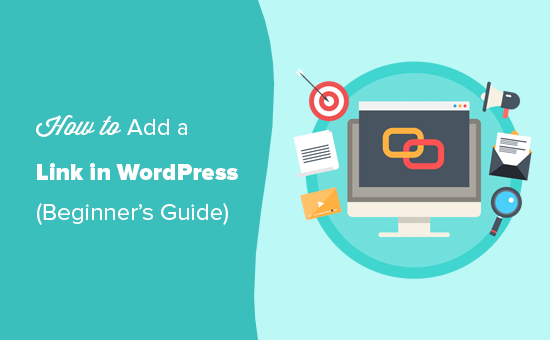
Jelikož se jedná o podrobný návod, použijte níže uvedenou navigaci pro rychlý přechod na potřebnou část:
- Jak přidat odkaz v příspěvcích a stránkách WordPressu
- Jak přidat odkaz v textových widgetech WordPressu
- Jak přidat odkaz v navigačních menu WordPressu
- Jak přidat nadpis a NoFollow k odkazům
- Jak vytvořit odkaz na tlačítko ve WordPressu
- .
- Jak vložit odkazovaný obsah ve WordPressu
- Jak přidat partnerské odkazy ve WordPressu
- Jak ručně přidat odkaz v HTML
- Jak přidat kotevní odkazy ve WordPressu
- Jak přidat odkazy pro sdílení na sociálních sítích ve WordPressu
Proč jsou odkazy důležité?
Odkazy jsou krevním řečištěm internetu, a proto jsou opravdu důležité.
V podstatě je většina webových stránek na internetu propojena pomocí odkazů, což je důvod, proč byl vůbec zaveden termín „web“ nebo „World Wide Web“.
Jsou to hypertextové odkazy, tlačítka a další prvky, na které se kliknutím přechází z jedné stránky na druhou nebo z jedné webové stránky na druhou.
Představte si, že navštívíte webovou stránku bez odkazu, na který byste mohli kliknout. Nezbude vám nic jiného než kliknout na tlačítko zpět v prohlížeči.
U jednotlivých webových stránek odkazy sdělují uživatelům, kam mají kliknout, aby si mohli zobrazit další informace.
Vhodným umístěním odkazů na webové stránky můžete prodloužit dobu, kterou uživatelé na webu stráví. Pomáhá také uživatelům objevit další obsah, nakoupit ve vašem internetovém obchodě nebo se přihlásit k odběru e-mailových novinek.
Podívejme se tedy na to, jak snadno přidat odkazy do různých oblastí vašeho webu WordPress.
Jak přidávat odkazy do příspěvků a stránek WordPressu
WordPress umožňuje opravdu snadné přidávání odkazů do příspěvků a stránek blogu pomocí blokového editoru.
Jednoduše upravte svůj příspěvek nebo stránku nebo vytvořte novou.
Dále zvýrazněte text, ke kterému chcete odkaz připojit. Tento vybraný text se nazývá text kotvy odkazu. Nyní klikněte na tlačítko „Odkaz“:
Zobrazí se pole, do kterého můžete zadat adresu URL. Adresa URL je webová adresa. Například příručka WPBeginner o tom, jak založit blog WordPress, má adresu URL https://www.wpbeginner.com/start-a-wordpress-blog.
Můžete jednoduše zkopírovat a vložit adresu URL příspěvku nebo stránky, na kterou chcete odkazovat, například takto:
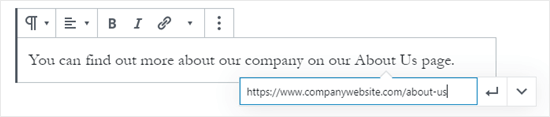
Klepnutím na tlačítko Použít (Enter) vložíte odkaz do příspěvku.
Pokud odkazujete na obsah na vlastním webu, pak může být rychlejší jej vyhledat. Zadejte jedno nebo dvě slova z názvu obsahu a WordPress jej najde:
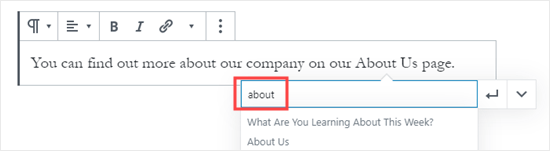
Klikněte na název stránky nebo příspěvku, na který chcete odkazovat, a adresa URL se automaticky přidá za vás. Opět budete muset kliknout na tlačítko Použít, aby se odkaz vložil do příspěvku.
Pokud chcete nastavit, aby se odkaz otevřel na nové kartě, klikněte na šipku vpravo. Poté můžete kliknout na přepínač a nastavit otevření odkazu na nové kartě.
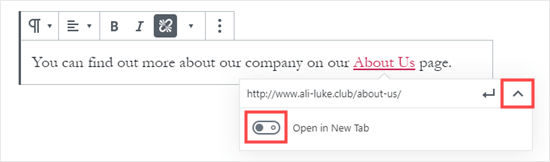
Poznámka: Tuto možnost doporučujeme používat pouze pro odkazy na webové stránky třetích stran. Uživatelé tak během návštěvy neopustí vaše webové stránky.
Přidání odkazu ve starém editoru WordPressu
Pokud místo blokového editoru používáte starší klasický editor, pak je postup přidání odkazu dost podobný.
Otevřete příspěvek, který chcete upravit, nebo vytvořte nový. Najděte text, který chcete použít jako kotvu odkazu, a zvýrazněte jej. Poté klikněte na tlačítko „Odkaz“, které by se mělo objevit v první řadě tlačítek na panelu nástrojů.

Pak můžete zkopírovat a vložit adresu URL, na kterou chcete odkazovat, nebo ji vyhledat, stejně jako v blokovém editoru.
Vložení adresy URL přímo do textu kotvy
Jiným, ještě rychlejším způsobem přidání odkazu v blokovém i klasickém editoru je prosté vložení adresy URL do textu kotvy.
Nejprve zkopírujte adresu URL, na kterou chcete odkazovat. Poté v příspěvku zvýrazněte zvolený text kotvy.
Následující krok můžete provést buď kliknutím pravým tlačítkem myši a výběrem možnosti „Vložit“, nebo jednoduše stisknutím kombinace kláves Ctrl+V (Windows) nebo Command+V (Mac) vložit adresu URL.
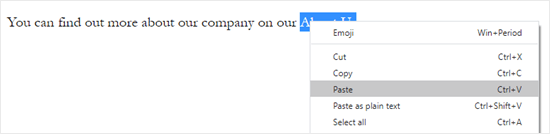
WordPress automaticky rozpozná, že vkládáte adresu URL, nikoli text, a změní text kotvy na odkaz.
Podívejte se na naše tipy pro zvládnutí editoru obsahu WordPress, kde se dozvíte více o efektivním používání blokového editoru.
Jak přidávat odkazy v textových widgetech WordPressu
WordPress umožňuje přidávat widgety do jiných než obsahových oblastí webu, jako je postranní panel, patička nebo jiné oblasti widgetů.
Některé z těchto widgetů jsou automatizované a nemají mnoho možností. Například widget Poslední příspěvky automaticky zobrazí odkazy na vaše poslední příspěvky. Nemusíte dělat nic navíc.
Jestliže však chcete do postranního panelu přidat nějaký vlastní text s odkazy, můžete použít widget Text.
Přejděte na stránku Vzhled “ Widgety a poté přetáhněte widget ‚Text‘ do postranního panelu nebo jiné oblasti widgetů.
Poté můžete zadat svůj text a přidat odkaz stejně jako při přidávání odkazu do příspěvku nebo stránky.
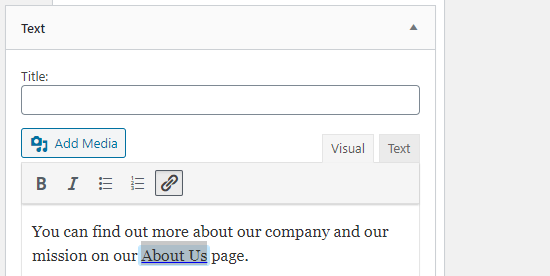
Po provedení změn nezapomeňte kliknout na tlačítko „Uložit“ pod widgetem.
Jak přidat odkazy do navigační nabídky WordPressu
Chcete přidat odkazy do navigační nabídky svého webu? WordPress je vybaven vestavěným editorem nabídek typu drag and drop, který umožňuje vytvářet a spravovat navigační nabídky na webu WordPress.
Přejděte na stránku Vzhled “ Nabídky. Pokud ještě nemáte nastavenou nabídku, můžete ji vytvořit zadáním názvu nabídky.
Dále vyberte stránky, které chcete přidat do menu na levé straně, a poté klikněte na tlačítko „Přidat do menu“.
WordPress automaticky vytvoří odkazy na vybrané příspěvky a stránky. Položky menu můžete přesouvat a měnit jejich uspořádání nahoru a dolů.
Do menu můžete také přidat libovolný odkaz. Nemusí se jednat o stránku nebo příspěvek na vašem webu. Můžete například zadat adresu URL svého profilu na Twitteru a přidat ji do navigačního menu.
Pro zadání odkazu stačí kliknout na šipku vedle části „Vlastní odkazy“ vlevo. Poté můžete zadat adresu URL a text, který chcete pro odkaz použít.
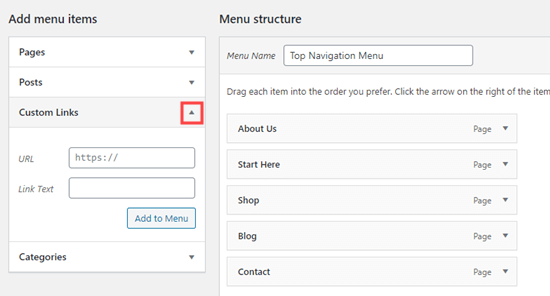
Další pomoc při vytváření menu najdete v našem průvodci pro začátečníky, jak přidat navigační menu ve WordPressu.
Jak přidat nadpis a nofollow do odkazů ve WordPressu
Často je užitečné dát odkazům nadpis. To je text, který se zobrazí, když někdo na odkaz najede kurzorem myši, například takto:

Přidáním názvu je často jasné, kam odkaz vede. Pro čtenáře to může být užitečné nebo dokonce uklidňující.
Ve výchozím editoru WordPress však přidání titulku k odkazům neumožňuje. Přesto jej můžete přidat a my vám za chvíli ukážeme, jak na to.
K externím odkazům můžete také přidat značku nofollow. Tím vyhledávačům sdělíte, aby tomuto odkazu nepředávaly hodnocení SEO vašeho webu, protože nevlastníte ani neovládáte obsah na daném webu.
WordPress také ve výchozím nastavení nepodporuje nofollow.
Metoda 1: Zkuste se podívat, jestli je to možné. Použití pluginu AIOSEO v Gutenbergu
Plugin All in One SEO (AIOSEO) pro WordPress automaticky přidá k vašim odkazům atributy title, nofollow, sponzorovaný a UGC.
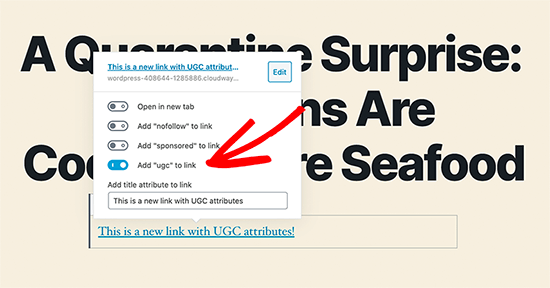
Způsob 2. Pomocí pluginu AIOSEO v Gutenbergu můžete automaticky přidat k odkazům atributy nofollow, sponzorovaný a UGC. Použití kódu HTML v editoru Gutenberg
Pokud používáte editor Gutenberg a nechcete používat AIOSEO, budete muset ručně upravit kód HTML, abyste k odkazům přidali atributy title a nofollow.
Nejprve přidejte odkaz do bloku odstavců obvyklým způsobem. Poté klikněte na tři svislé tečky a vyberte možnost „Upravit jako HTML“, jak je znázorněno zde:
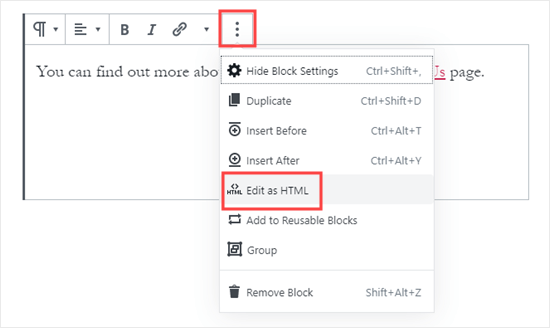
Nyní se vám zobrazí kód HTML pro váš blok.
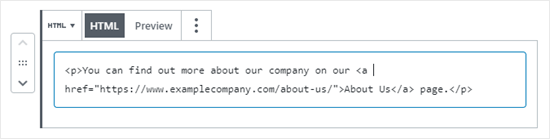
Do odkazu můžete přidat nadpis a/nebo atribut nofollow takto:
<p>You can find out more about our company on our <a href="https://www.examplecompany.com/about-us/" title="About Us" rel="nofollow">About Us</a> page.</p>
Pro nadpis můžete změnit „O nás“ na cokoli chcete. S atributem nofollow by to mělo být vždy rel="nofollow". Nezapomeňte na dvojité uvozovky kolem nadpisu a atribut „nofollow“, protože bez nich nebude váš odkaz správně fungovat.
Způsob 3. Nezapomeňte na dvojité uvozovky kolem nadpisu a atribut „nofollow“. Použití pluginu s klasickým editorem
Pokud používáte klasický editor, můžete si nainstalovat a aktivovat plugin Title a Nofollow pro odkazy.
Tento zásuvný modul přidá do vyskakovacího okna pro vložení odkazu možnosti title, nofollow a sponzorované zaškrtávací pole.
Zvýrazněte text kotvy a klikněte na tlačítko „Odkaz“, poté klikněte na ozubené kolečko:
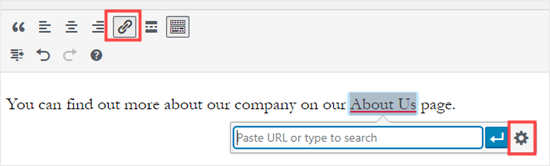
Poté se zobrazí další možnosti:
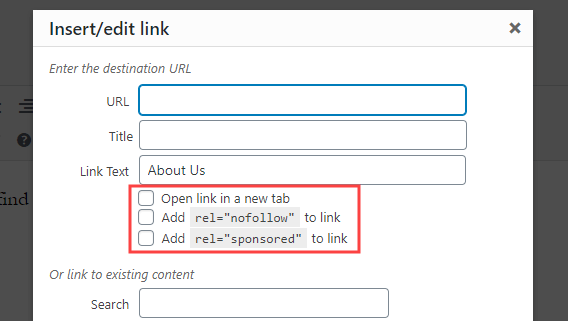
Pro více informací o tomto doplňku se podívejte na náš návod, jak přidat title a nofollow do vyskakovacího okna pro vložení odkazu ve WordPressu.
Jak přidat tlačítka odkazů ve WordPressu
Chcete do svých příspěvků nebo stránek ve WordPressu přidat tlačítko? Existuje mnoho způsobů, jak to můžete udělat. Nejjednodušší je použití vestavěného bloku tlačítek ve WordPressu.
Vytvořte nový příspěvek nebo stránku nebo upravte stávající. Poté klikněte na ikonu (+) a vytvořte nový blok. Z možností „Prvky rozvržení“ vyberte „Tlačítko“ nebo jednoduše vyhledejte blok Tlačítko.
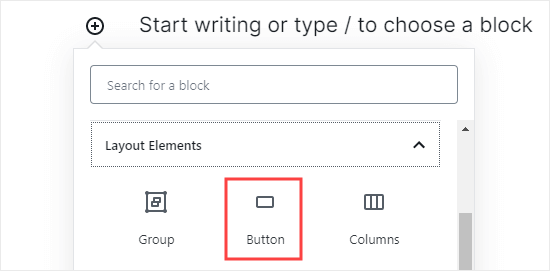
Kliknutím do barevné oblasti můžete napsat text tlačítka. Do pole ‚Odkaz‘ zadejte adresu URL, na kterou má tlačítko přejít.
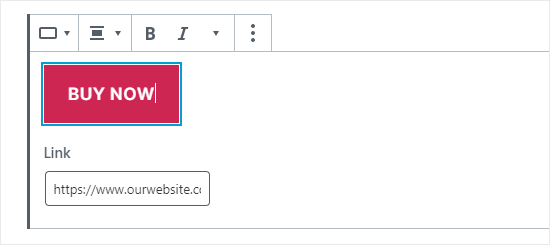
Chcete-li změnit zarovnání tlačítka nebo nastavit tučnost či kurzívu textu, stačí použít ovládací prvky v horní části samotného bloku.
Další změny vzhledu tlačítka můžete provést v možnostech bloku na pravé straně obrazovky. Můžete například změnit barvu nebo přidat širší rámeček.
Můžete zde také změnit nastavení odkazu. Můžete nastavit, aby se odkaz otevřel na nové kartě, a pokud chcete, můžete také přidat odkazu atribut „nofollow“ zadáním do pole „Link rel“.
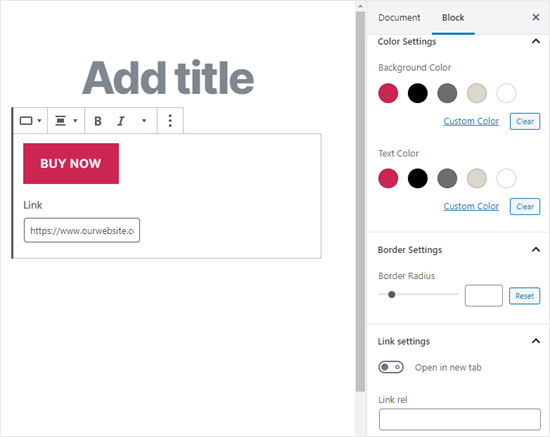
Co když stále používáte starý klasický editor WordPress? Můžete si nainstalovat doplněk „Zapomenout na tlačítka zkratek“, který vám umožní snadno vytvářet tlačítka během editace příspěvku nebo stránky.
Jednoduše nainstalujte a aktivujte doplněk „Zapomenout na tlačítka zkratek“. Poté vytvořte nový příspěvek nebo upravte stávající.
Na panelu nástrojů vpravo uvidíte ikonu „Vložit tlačítko“:
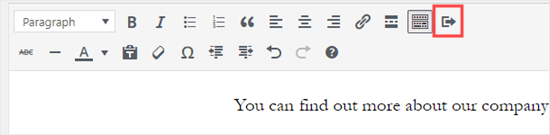
Klepněte na tlačítko a zobrazí se vyskakovací okno. Zde si můžete tlačítko přizpůsobit, vybrat barvy, rámečky, přidat text, přidat ikonu a zahrnout samotný odkaz, přičemž uvidíte živý náhled.
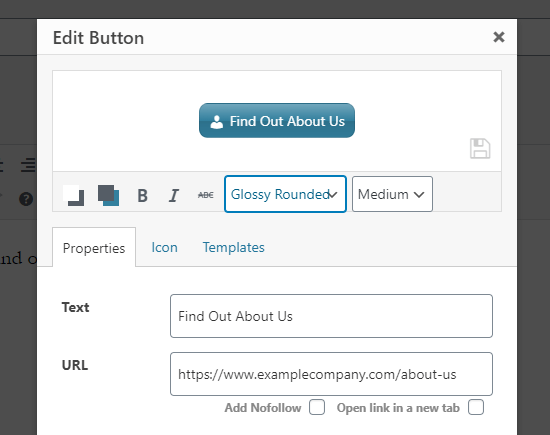
Pro více informací a podrobností se podívejte na našeho průvodce, jak přidávat tlačítka ve WordPressu bez použití zástupných kódů.
Jak vložit odkazovaný obsah do WordPressu
Některé typy obsahu můžete do WordPressu snadno vložit pouhým vložením jeho adresy URL do příspěvku. Tomuto postupu se někdy říká vytvoření „karty obsahu“ v příspěvku.
Stačí vložit celou adresu URL do vlastního bloku odstavce. Celý tweet včetně obrázků, lajků, časového razítka a dalších údajů bude vložen takto:
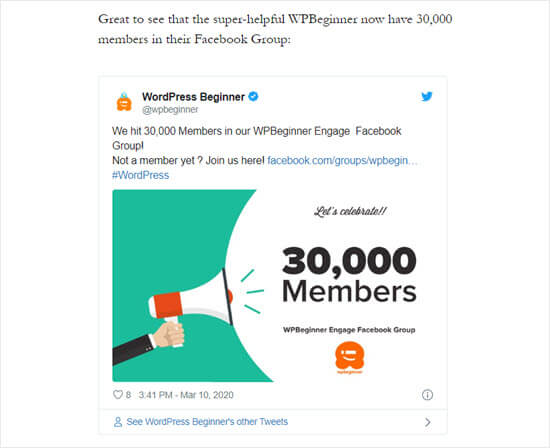
Stejný postup je i u videí na YouTube. Jednoduše najděte video, které chcete použít, na YouTube a zkopírujte adresu URL z horní části okna prohlížeče:
![]()
Dále vložte odkaz do svého příspěvku nebo stránky. Video se automaticky vloží:
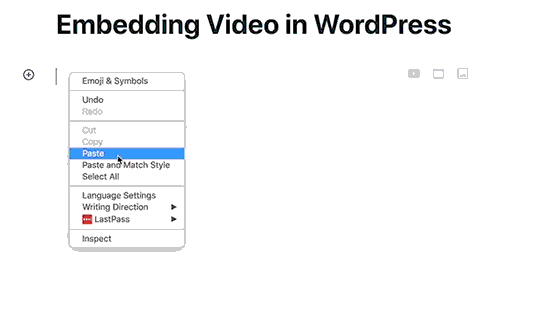
Tato metoda je skvělá nejen pro příspěvky na Twitteru a videa na YouTube, ale funguje i pro mnoho dalších typů obsahu. Více informací najdete v článku podpory WordPressu o „Vkládání“.
Jak přidat partnerské odkazy ve WordPressu
Chcete zvýšit příjmy svých stránek pomocí partnerských odkazů? Affiliate marketing zajišťuje mnoha blogům a webům stálý příjem.
Vše, co musíte udělat, je přidat speciální referenční odkazy na produkty a služby, které doporučujete. Když si návštěvníci po kliknutí na vaše odkazy tyto produkty zakoupí, získáte provizi.
Problém, se kterým se většina začátečníků potýká, spočívá v tom, že každý produkt nebo webová stránka, kterou chtějí doporučit, má jinou adresu URL. Je složité je sledovat, zejména pokud doporučujete mnoho produktů.
Nejlepším způsobem, jak přidávat a spravovat affiliate odkazy, je použití pluginu pro správu affiliate. Doporučujeme použít buď Pretty Links, nebo Thirsty Affiliates.
Oba tyto pluginy fungují tak, že vytvářejí přesměrování odkazů, například www.yoursite.com/refer/partnersitename, které posílají lidi na váš speciální affiliate odkaz.
Pluginy přidají do nabídky WordPressu novou možnost, kam můžete přidávat své affiliate odkazy. Zde je ukázka, jak to vypadá s nástrojem ThirstyAffiliates. Svůj speciální affiliate odkaz jednoduše zkopírujete a vložíte do pole „Cílová adresa URL“.
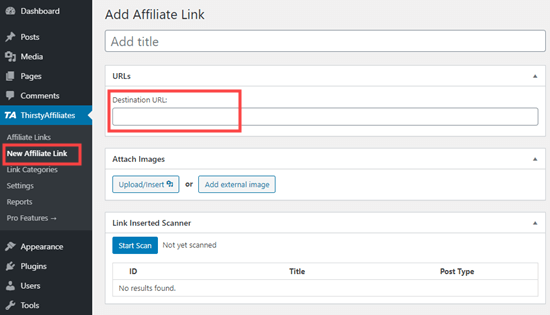
Na pravé straně můžete pro svůj odkaz nastavit konkrétní možnosti a rozhodnout, zda má být odkaz nofollow, zda se má otevřít v novém okně/záložce a další.
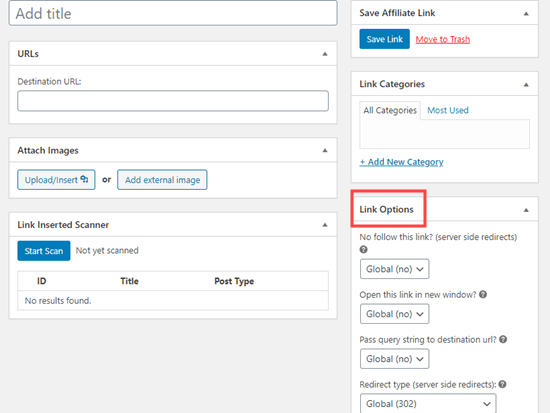
Jakmile budete hotovi, klikněte na „Uložit odkaz“.
Po nastavení affiliate odkazů je můžete snadno přidat do svých příspěvků a stránek. V bloku odstavců klikněte na šipku dolů a poté vyberte možnost ‚Affiliate Link‘:
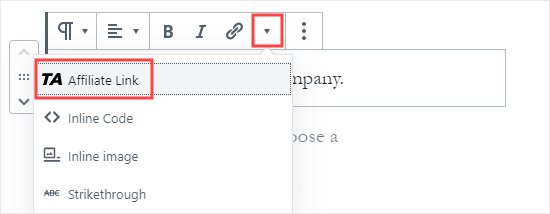
Dále zadejte začátek toho, jak jste daný affiliate odkaz pojmenovali. V našem příkladu je to „Náš affiliate partner“.
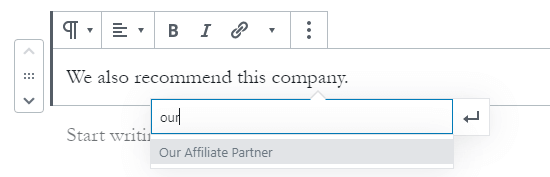
Poté můžete kliknout na název a kliknutím na tlačítko „Použít“ přidat affiliate odkaz do příspěvku.
Pokud budete někdy potřebovat partnerský odkaz změnit (např. pokud společnost, na kterou odkazujete, přejde na jiný partnerský program), pak to lze udělat opravdu snadno.
Stačí ho jednou změnit na svém ovládacím panelu v části „ThirstyAffiliates“ nebo „Pretty Links“. Odkaz na přesměrování zůstane stejný jako předtím, ale nyní bude všude, kde bude použit, přesměrován na nový affiliate odkaz.
Další praktické affiliate pluginy najdete v našem příspěvku o nejlepších nástrojích a pluginech pro affiliate marketing ve WordPressu.
Jak ručně přidat odkaz v HTML
Občas se může stát, že budete chtít přidat odkaz na své stránky pomocí kódu HTML. To se může stát, pokud potřebujete použít vlastní blok HTML nebo widget.
Možná budete také potřebovat přímo upravit odkaz v souboru tématu. Jen se vždy ujistěte, že používáte podřízené téma, abyste o své změny nepřišli při aktualizaci nadřazeného tématu.
Vytvořit odkaz v HTML je snadné. Chcete-li to vyzkoušet, přidejte do příspěvku nebo stránky vlastní blok HTML. Tento blok najdete pod položkou „Formátování“ nebo jej můžete vyhledat pomocí vyhledávacího řádku.
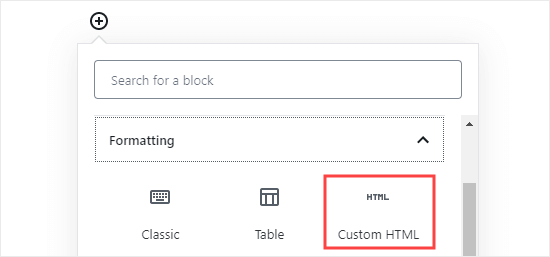
Dále se zobrazí pole, do kterého můžete napsat HTML. Zkopírujte do pole tento kód:
<a href="https://www.yourlinkhere.com">Text</a>
Měl by vypadat takto:
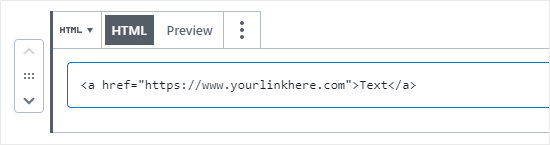
Můžete kliknout na kartu ‚Náhled‘ a podívat se, jak bude váš kód vypadat v příspěvku nebo na stránce:
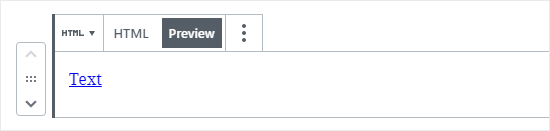
Nyní klikněte zpět na značku ‚HTML‘. Změňte adresu URL na adresu URL, na kterou chcete odkazovat. Změňte slovo ‚Text‘ na slovo nebo slova, která chcete pro svůj odkaz použít.
Chcete-li přidat nadpis svého odkazu, musíte ho do kódu zahrnout takto. Můžete změnit „Toto je nadpis“ na cokoli, co chcete.
<a href="https://www.yourlinkhere.com" title="This is the title">Text</a>
Pokud chcete, aby se váš odkaz otevíral na nové kartě, jednoduše přidejte do kódu HTML target="_blank", jako je tento:
<a href="https://www.yourlinkhere.com" target="_blank">Text</a>
Pokud chcete, aby váš odkaz nebyl sledovaný, přidejte rel="nofollow", jako je tento:
<a href="https://www.yourlinkhere.com" rel="nofollow">Text</a>
Můžete zahrnout všechny tyto položky najednou. Takto by vypadal odkaz s nadpisem, který se otevře na nové kartě a je nofollowed:
<a href="https://www.yourlinkhere.com" title="This is the title" target="_blank" rel="nofollow">Text</a>
Takto vytvoříte odkaz v jazyce HTML, kdybyste to někdy potřebovali.
Jak snadno přidat kotevní odkazy ve WordPressu
Kotevní odkaz je typ odkazu na stránce, který vás přivede na konkrétní místo na téže stránce. Umožňuje uživatelům přejít na část, která je nejvíce zajímá.
Podívejte se na animovaný obrázek níže:
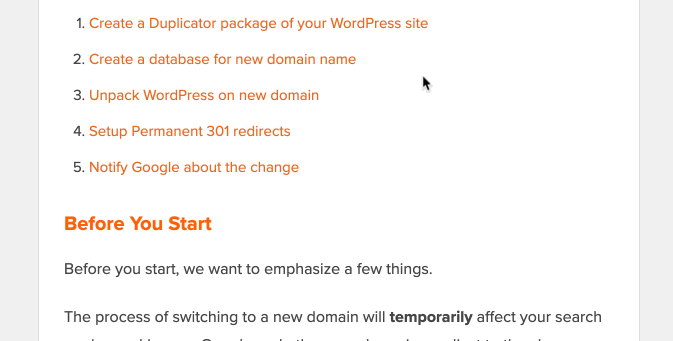
Tento typ odkazů je opravdu užitečný při psaní delších návodů nebo obsahu, aby vaši uživatelé mohli snadno přejít na část, která je nejvíce zajímá.
Vytvořili jsme podrobný návod krok za krokem, jak snadno přidat kotevní odkazy ve WordPressu.
Jak snadno přidat odkazy pro sdílení na sociálních sítích ve WordPressu
Chcete na své stránky přidat odkazy nebo tlačítka pro sdílení na sociálních sítích?
Tyto odkazy usnadňují uživatelům sdílení vašeho obsahu na jejich oblíbených sociálních sítích. Někdy jsou odkazy nebo tlačítka pro sdílení na sociálních sítích doplněny také celkovým počtem sdílení.
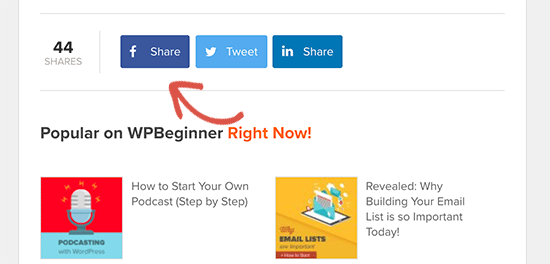
Nedoporučujeme uživatelům přidávat tyto odkazy ručně. Místo toho byste vždy měli použít doplněk pro sdílení na sociálních sítích.
Přinášíme návod krok za krokem, jak přidat tlačítka pro sdílení na sociálních sítích ve WordPressu.
Doufáme, že vám tento článek pomohl naučit se, jak přidat odkaz ve WordPressu. Možná vás bude zajímat také náš návod pro začátečníky, jak si vytvořit profesionální firemní e-mailovou adresu a jak si založit e-mailový zpravodaj a rozšířit tak své publikum.
Pokud se vám tento článek líbil, přihlaste se k odběru našeho kanálu YouTube, kde najdete videonávody pro WordPress. Najdete nás také na Twitteru a Facebooku.
Napsat komentář